- Contents
- Index
- Glossary
LA TELEFONATA
Per iniziare la telefonata vera e propria, si seleziona un nominativo dalla lista e si clicca su Gestore Telefonate.
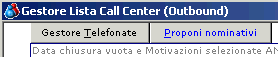
Se il tasto dovesse risultare spento, è perchè per il nominativo scelto NON è presente l'operatore (per proseguire è necessario inserirlo).
Se il parametro CC0010 (Verifica se nominativo è presente in più motivi in stato A/W”) è impostato a SI, GAT verifica se il cliente è presente in altre liste con stato di “APERTO” o “ATTESA”. Se il controllo ha esito positivo l'operatore viene avvisato dal seguente messaggio: "Attenzione, il nominativo [Ragsoc] è presente in [n] liste con stato [xxxxx], verificare.”
La maschera che compare a seguito del messaggio suddetto è solo uno SPECCHIETTO: NON E’ QUINDI POSSIBILE FARE ALCUNA TELEFONATA. Una volta chiusa la maschera-specchietto, comparirà la maschera della telefonata vera e propria.
La telefonata, una volta iniziata, può proseguire in diversi modi:
Per una migliore comprensione è utile visionare inoltre lo schema di iter delle telefonate.
Vediamo nel dettaglio.
MASCHERA TELEFONATA
La maschera della telefonata è disponibile in due formati: versione COMPLETA e versione RIDOTTA.
L’uso di una o dell’altra impostazione è da stabilire a cura dell’Amministratore del Call Center tramite il parametro CC0064 Gestione Telefonate: utilizza formato Completo(C) oppure formato Ridotto(R), il cui valore predefinito è “C” –> Formato Completo.
Il parametro è verticalizzabile su ogni singolo Motivo/Campagna attivando le “Opzioni Avanzate” sul Motivo.
Usando il formato ridotto il sistema risulta essere anche più veloce, in quanto ottimizzato per recuperare solo le informazioni realmente visualizzate. Il formato ridotto opera con le stesse logiche e parametri del formato completo ma risulta di lettura e comprensione più semplice, ottimizzando così i tempi per gli operatori che operano con logiche tipicamente “TELE SALE”.
All’interno della maschera sono disponibili in formato molto evidente le seguenti informazioni relative al cliente.
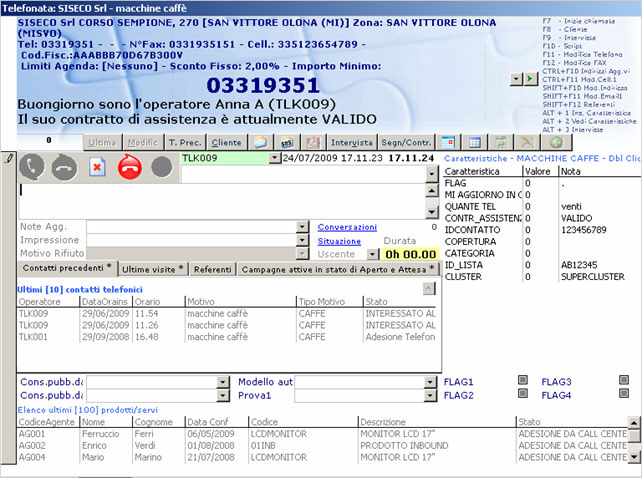
Nella parte superiore si trovano:
-
dati anagrafici del cliente, raggruppati nella parte alta azzurra della maschera, con telefono, portafoglio, agente, TLK, settore attività, importo minimo d’ordine, sconto fisso percentuale, eventuali limitazioni in agenda.
-
Campo ESITO, dove inserire lo stato della telefonata
-
Campo conversazione ingrandibile con doppio click, dove scrivere un riassunto della conversazione avuta con il cliente. A lato della finestra conversazione compare un numero che indica il numero dei caratteri utilizzati per scrivere nella conversazione. Si ricorda che nelle esportazioni vengono riportati solo i primi 255 caratteri scritti, ma questo non comporta un limite per l'operatore, che in conversazione può scrivere senza limite di 255 caratteri.
-
Note aggiuntive. Questo campo di 64.000 caratteri può essere inserito in modo indipendente dal campo conversazioni. Il campo può essere selezionato da una apposita tabella predisposta da un amministratore del call center. Attraverso i parametri questo campo può essere reso obbligatorio (sempre) e si può imporre che il testo non sia libero ma sia selezionato dalla tabella collegata. Questo campo sarà utilizzabile successivamente in fase di ricerca e statistica.
-
Impressione e Motivo del Rifiuto, selezionabili da una apposita tabella predisposta da un amministratore del call center tramite il menu Tabelle.
-
Possibilità di vedere e stampare le conversazioni tramite tasto “conversazioni”.
-
Possibilità di vedere la situazione attuale del cliente (aggiornata in tempo reale) tramite il tasto "situazione”.
-
Durata della telefonata in corso (in tempo reale) e durata totale della telefonata.
La parte centrale presenta diverse pagine/linguette, una per ogni argomento:
-
Contatti precedenti (tutti, oppure solo una parte in base al parametro CK0008, oppure solo quelli dell'operatore in base al parametro CC0113)
-
Ultime visite (tutte, oppure solo una parte in base al parametro CK0008A)
-
Referenti. Vengono visualizzati i CONTATTI AZIENDALI (es. direttore, tecnico, responsabile, ecc). Sono visibili il nome e cognome, il telefono ufficio, l’interno, il titolo di studio e la carica ricoperta all’interno dell’azienda. Quando nel campo REFERENTE sono già presenti dei nominativi, è possibile “trasferire” il nome del referente nel campo “note” senza doverlo riscrivere, agevolando il lavoro dell’operatore. Con un click destro del mouse sul nome del contatto, si apre un menu contestuale; premere “Aggiungi Referente nelle note” per trasportare il nome del referente col quale si è parlato nelle note.
-
Campagne attive per il cliente in stato di aperto ed attesa (in base al CC0049) per visualizzare la situazione attuale del cliente (se presente in altre campagne ed in quale stato).
Nella parte inferiore si trovano gli ultimi prodotti/servizi venduti. Su questo elenco è attiva la funzionalità doppio click per aprire la scheda del contratto. Il parametro relativo è il CK0008B.
A destra troviamo le caratteristiche del cliente, filtrate a seconda del portafoglio di appartenenza del cliente, inseribili e modificabili con il tasto destro del mouse.
E’ opportuno precisare che i campi Note Aggiuntive, Impressioni e Motivo del Rifiuto non sono indicizzati e pertanto la ricerca “full text” (ossia qualsiasi parola contenuta nel campo) potrebbe richiedere del tempo. Su richiesta è possibile attivare gli indici anche su questi campi.
Da notare la disposizione dei tasti per effettuare la chiamata nella toolbar. Nell'ordine:
-
 effettua la chiamata (si disattiva appena premuto). Nota: in caso di chiamata automatica il tasto è disattivo.
effettua la chiamata (si disattiva appena premuto). Nota: in caso di chiamata automatica il tasto è disattivo. -
 chiude la chiamata in corso, si attiva quando il cliente ha risposto oppure in modalità predictive e consente di chiudere la conversazione senza chiudere la maschera e confermare l’esito. Sostituisce l'icona
chiude la chiamata in corso, si attiva quando il cliente ha risposto oppure in modalità predictive e consente di chiudere la conversazione senza chiudere la maschera e confermare l’esito. Sostituisce l'icona 
-
 annulla la chiamata in corso, chiudendo la telefonata ma NON la maschera
annulla la chiamata in corso, chiudendo la telefonata ma NON la maschera -
 conferma l’esito e chiude la conversazione, in questo caso è necessario indicare anche l’esito della telefonata
conferma l’esito e chiude la conversazione, in questo caso è necessario indicare anche l’esito della telefonata
I PULSANTI SULLA MASCHERA TELEFONATA
Nella maschera sono disponibili una serie di pulsanti:

Ultima: visualizza l'ultima telefonata fatta (se l'utente ha i permessi)
Modifica: modifica una telefonata già fatta (se l'utente ha i permessi)
T. Prec: visualizza le ultime N telefonate precedenti in base al parametro CC0032
Cliente: visualizza l'anagrafica cliente
Busta: invia mail (in base al parametro CC0035) se l'utente ha le opzioni di posta configurate (utilità/opzioni)
SMS: invio SMS (se abilitati)
Icona  : possibilità di salvare in PDF la telefonata fatta. Questo tasto genera un file PDF che contiene la descrizione della telefonata fatta (operatore, durata, ecc) e la conversazione effettuata con il cliente. Si ricorda che una stampa similare (ma relativa a tutte le telefonate) si ottiene da Tabella Motivi premendo il tasto “Anteprima Contatti”.
: possibilità di salvare in PDF la telefonata fatta. Questo tasto genera un file PDF che contiene la descrizione della telefonata fatta (operatore, durata, ecc) e la conversazione effettuata con il cliente. Si ricorda che una stampa similare (ma relativa a tutte le telefonate) si ottiene da Tabella Motivi premendo il tasto “Anteprima Contatti”.
Intervista: possibilità di effettuare l'intervista oppure di visualizzare un'intervista già effettuata. In base al parametro "CC0074A - Gestione Telefonate: invia intervista per email al termine" è anche possibile inviare automaticamente una mail contenente l'intervista. Si ricorda inoltre che per spedire le mail devono essere configurate le impostazioni di posta elettronica per l'utente in Utilità/Opzioni
Segn/Contratti: apre la segnalazione/contratti e visualizza il contratto collegato (se esiste e se l'utente ha i relativi permessi)
Tasto "Agenda": apre l'agenda (se l'utente ha i permessi)
Tasto "Listino": visualizza la lista dei prodotti vendibili
Script: apre in automatico/visualizza lo script collegato alla campagna (se presente)
Elimina: elimina la chiamata (è attivo solo per gli utenti avanzati e solo in fase di consultazione)
Chiude / Esci: chiude la maschera telefonata
PECULIARITA'
NOTA: quando il programma effettua la chiamata utilizza sempre il valore contenuto nel campo TEL1 (Telefono principale). Se questo valore, sempre obbligatorio, fosse pari a “00000000”, vengono automaticamente utilizzati in numeri telefonici successivi presenti sul cliente. Se non ci sono numeri disponibili, comparirà il messaggio MISSING NUMBER.

Chiamata “automatica” su altri numeri di telefono del cliente
Nella maschera della telefonata presente un tasto che consentirà di chiamare tutti i numeri di telefono del cliente presenti sulla maschera anagrafica (partendo dal TEL1 fino ai numeri aggiuntivi), sia con automatismo VOIP che senza.
Sulla maschera telefonata si notano i seguenti tasti:

 apre un menu a tendina che mostra tutti i numeri del cliente
apre un menu a tendina che mostra tutti i numeri del cliente
 passa automaticamente a chiamare gli altri numeri del cliente. Nota: si attiva solo se il cliente ha più di un numero di telefono.
passa automaticamente a chiamare gli altri numeri del cliente. Nota: si attiva solo se il cliente ha più di un numero di telefono.
Nota: si visualizzano tutti i numeri presenti sull'Anagrafica del Cliente, inclusi quelli eventualmente presenti nel tab "Contatti" ed "Indirizzi Aggiuntivi". Per questi ultimi è anche attivo il parametro "CC0108-Gestore Telefonate: tra i numeri da chiamare carica indirizzi aggiuntivi (T)utti oppure con Privacy IN ?" per visualizzarli tutti oppure solo alcuni in base alle impostazioni (vedere eventualmente nella lista dei parametri per ulteriori informazioni).
Se dopo aver composto il primo numero disponibile nessuno risponde, l’operatore può premere il tasto  (che rimarrà “selezionato”). Il sistema automaticamente passa a chiamare gli altri numeri, finché qualcuno risponde. Se nessuno dei numeri disponibili risponde, la chiamata deve essere chiusa dall’operatore.
(che rimarrà “selezionato”). Il sistema automaticamente passa a chiamare gli altri numeri, finché qualcuno risponde. Se nessuno dei numeri disponibili risponde, la chiamata deve essere chiusa dall’operatore.
Se sulla campagna sono presenti anche gli automatismi voip, l’operatore non dovrà selezionare il tasto  , ma sarà il sistema che passa automaticamente sugli altri numeri disponibili (rispettando il numero massimo di secondi impostato nell’automatismo nel campo “dopo quanti secondi deve essere considerata mancata risposta”). Es. se nella campagna è impostato un automatismo simile a questo:
, ma sarà il sistema che passa automaticamente sugli altri numeri disponibili (rispettando il numero massimo di secondi impostato nell’automatismo nel campo “dopo quanti secondi deve essere considerata mancata risposta”). Es. se nella campagna è impostato un automatismo simile a questo:
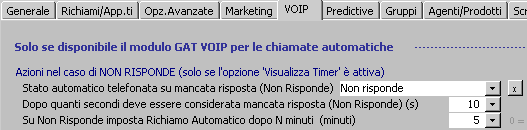
..se nessuno risponde entro 10 secondi, il programma passa automaticamente a chiamare gli altri numeri disponibili, fino a chiamarli tutti. L’operatore non dovrà interrompere questo automatismo se non alla fine, “sbloccando” il tasto  (altrimenti la chiamata non si chiude, e continua a chiamare a rotazione i numeri disponibili).
(altrimenti la chiamata non si chiude, e continua a chiamare a rotazione i numeri disponibili).
NOTA IMPORTANTE RELATIVA ALLA GESTIONE PRIVACY
Nel rispetto della normativa sulla privacy, è possibile nascondere i dati del cliente mediante due parametri:
-
In fase di telefonata, utilizzando il "CC0089 - Gestore Elenchi: visualizza nome e indirizzo dei nominativi da chiamare" valorizzandolo a NO. E' personalizzabile per campagna. La telefonata diventerà simile a questa:

-
In Gestione Elenchi, prima di iniziare l'attività: utilizzando il "CC0088 - Gestore Elenchi: nascondi dati cliente" valorizzandolo a NO. Non è personalizzabile a livello di campagna. I nominativi verranno visualizzati in questo modo:

Consigliamo inoltre di entrare in Gestione Utenti e rimuovere le funzioni “Clienti” e “Situazioni Clienti” per gli operatori.
Nota: rimuovendo la funzione “Clienti” non sarà possibile acquisire i dati del cliente.
Il parametro CC0088 è generale, mentre il parametro CC0089 è personalizzabile anche a livello di campagna. Ricordiamo che in questo ultimo caso il valore del parametro presente nella motivazione PREVALE sul parametro impostato a livello generale.


